Top bedste gratis og betalte Syslog Server-software til Windows

Syslog Server er en vigtig del af en IT-administrators arsenal, især når det kommer til at administrere hændelseslogfiler på en central placering.
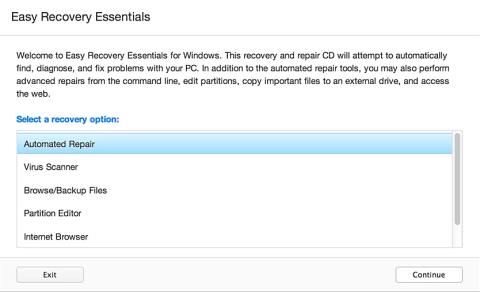
Fejl 0x00000109: den valgte post kunne ikke indlæses skyldes normalt, at enhedsdriveren ulovligt redigerer kernedata. Denne artikel vil give nogle årsager til fejl, og hvordan man løser dem.
Sådan rettes fejl 0x00000109
Ovenstående fejl opstår på grund af en eller flere af følgende årsager.
En almindelig årsag til fejl 0x00000109 er en virus, der redigerer systemkernens data. For at løse dette problem skal du udføre en ren opstart og scanne for virus på systemet.
En anden almindelig årsag er, at RAM- hukommelsesmodulet ikke fungerer korrekt. Modulet fejler på grund af strømafbrydelser eller længere tids brug, så du bør jævnligt tjekke systemhukommelsen for at sikre, at den fungerer korrekt.
Nogle gange efter geninstallation af systemet eller opdatering af Windows, bliver systemdriveren ikke opdateret eller installeret korrekt og kan derfor ikke starte.
Den endelige årsag til fejl 0x00000109 er systemfil korruption på grund af disk skrive/læse fejl, strømsvigt eller virusangreb.
Bemærk : Nedenstående løsninger gælder for Windows Vista, 7, 8, 10. Nogle af dem kræver brug af en Microsoft Windows-installations-dvd eller -cd. Hvis din computer ikke har en installationsdisk eller ikke bruger Windows-installationsmedier, kan du bruge Easy Recovery Essentials til Windows i stedet. EasyRE vil automatisk finde og reparere mange problemer såsom fejl 0x00000109.
Hvis fejl 0x00000109 opstår, fordi en virus ændrer kernedata, skal du køre pålidelig antivirussoftware .
Bemærk : Hvis du sletter inficerede systemfiler, fungerer Windows muligvis ikke korrekt.
Åbn antivirussoftware og scan hele systemet. Hvis du ikke har antivirussoftware, kan du bruge virusscanneren indbygget i Easy Recovery Essentials, der kører uden for Windows fra en cd/dvd eller USB og scanner hele computeren.
Den professionelle version af Easy Recovery Essentials til Windows har et kraftfuldt rootkit og virusscanner , der kan løse denne og lignende fejl forårsaget af virus, rootkits, trojanske heste eller spyware. EasyRE er tilgængelig til Windows XP, Vista, Windows 7, 8 og kan downloades og oprettes på en computer.
Trin 1 . Download Easy Recovery Essentials .
Trin 2 . Opret bootbar cd/dvd eller USB. Se artiklen Sådan brænder du ISO-billedfiler til cd'er og dvd'er .
Trin 3 . Start computeren fra Easy Recovery Essentials-cd'en eller USB.
Trin 4 . Når du kører EasyRE, skal du vælge indstillingen Virusscanner og klikke på Fortsæt .

Trin 5 . Når EasyRE har scannet dit computerdrev, skal du identificere og vælge drevbogstavet for Windows på listen, og derefter klikke på scanningsknappen for at starte.
Trin 6 . EassyRE begynder at scanne driveren for vira, rootkits, trojanske heste, spyware og anden malware . EasyRE rapporterer og fjerner derefter de fundne vira.
Trin 7 . Når det er afsluttet, vil EasyRE rapportere resultaterne, klikke på genstart for at genstarte computeren og kontrollere for ændringer.

Windows Memory Diagnostic-værktøjet kan teste hukommelsen for beskadigede data. Følg nedenstående trin for at køre dette værktøj:
Trin 1 . Start Windows.
Trin 2 . Klik på Start .
Trin 3 . Skriv windows memory diagnostic i søgefeltet.
Trin 4 . Klik på Windows Memory Diagnostic fra listen med søgeresultater.
Trin 5 . Følg instruktionerne på skærmen.
Hvis du ikke kan starte op i Windows og køre Windows Memory Diagnostic, kan du køre Easy Recovery Essentials' Automated Repair, som har et værktøj til at teste din RAM og HDD.
Trin 1 . Boot ind i pc'en fra USB- eller boot-cd'en oprettet ovenfor.
Trin 2 . Vælg indstillingen Automatisk reparation , og klik på Fortsæt .

Trin 3 . Når EasyRE har scannet driveren, skal du identificere og vælge driverbogstavet på listen og derefter klikke på Automated Repair .

Trin 4 . Easy Recovery Essentials vil begynde at analysere den valgte driver, finde fejl og automatisk reparere drev, partitioner, bootsektorer, filsystemer, bootloadere og registreringsdatabasen.
Trin 5 . Når processen er afsluttet, rapporterer EasyRE søgeresultaterne. Klik på knappen Genstart for at genstarte din pc og se efter ændringer.
Trin 6 . Computeren starter igen.

Opdatering af Windows kan rette fejl 0x00000109.
Trin 1 . Åbn Windows Updates ved at skrive update i søgefeltet.
Trin 2 . Klik på Opdater og gendannelse .
Trin 3 . Klik på Vælg, hvordan opdateringer installeres .
Trin 4 . Vælg Installer opdateringer automatisk i afsnittet Vigtige opdateringer .
Trin 5 . Marker feltet Giv mig anbefalede opdateringer på samme måde, som jeg modtager vigtige opdateringer i afsnittet Anbefalede opdateringer .
Trin 6 . Klik på OK .

Hvis ovenstående fejl er forårsaget af en korrupt enhedsdriver, kan en manuel opdatering af driveren løse problemet. Se artiklen 5 grundlæggende måder at opdatere og opdatere computerdrivere på .
Hvis fejl 0x00000109 skyldes HDD-fejl, skal du køre chkdsk for at kontrollere og reparere harddisken .
Trin 1 . Start i Windows fra Windows installationsdisken.
Trin 2. Klik på Reparer din computer efter at have valgt det relevante sprog, tid og tastaturinput.
Trin 3 . Vælg Windows-installationsdriveren, normalt C:\, og klik på Næste .
Trin 4 . Vælg Kommandoprompt , når boksen Systemgendannelsesindstillinger vises.
Trin 5 . Indtast følgende kommando, og tryk på Enter .
chkdsk C: /f
Udskift bogstavet C: med dit drevbogstav.

Ønsker dig succes!
Syslog Server er en vigtig del af en IT-administrators arsenal, især når det kommer til at administrere hændelseslogfiler på en central placering.
Fejl 524: En timeout opstod er en Cloudflare-specifik HTTP-statuskode, der angiver, at forbindelsen til serveren blev lukket på grund af en timeout.
Fejlkode 0x80070570 er en almindelig fejlmeddelelse på computere, bærbare computere og tablets, der kører operativsystemet Windows 10. Den vises dog også på computere, der kører Windows 8.1, Windows 8, Windows 7 eller tidligere.
Blue screen of death fejl BSOD PAGE_FAULT_IN_NONPAGED_AREA eller STOP 0x00000050 er en fejl, der ofte opstår efter installation af en hardwareenhedsdriver eller efter installation eller opdatering af en ny software, og i nogle tilfælde skyldes årsagen, at fejlen skyldes en korrupt NTFS-partition.
Video Scheduler Internal Error er også en dødbringende blå skærm-fejl, denne fejl opstår ofte på Windows 10 og Windows 8.1. Denne artikel vil vise dig nogle måder at rette denne fejl på.
For at få Windows 10 til at starte hurtigere og reducere opstartstiden er nedenstående trin, du skal følge for at fjerne Epic fra Windows Startup og forhindre Epic Launcher i at starte med Windows 10.
Du bør ikke gemme filer på skrivebordet. Der er bedre måder at gemme computerfiler og holde dit skrivebord ryddeligt. Den følgende artikel viser dig mere effektive steder at gemme filer på Windows 10.
Uanset årsagen, bliver du nogle gange nødt til at justere skærmens lysstyrke, så den passer til forskellige lysforhold og formål. Hvis du har brug for at observere detaljerne i et billede eller se en film, skal du øge lysstyrken. Omvendt vil du måske også sænke lysstyrken for at beskytte din bærbare computers batteri.
Vågner din computer tilfældigt og dukker et vindue op, hvor der står "Søger efter opdateringer"? Normalt skyldes dette programmet MoUSOCoreWorker.exe - en Microsoft-opgave, der hjælper med at koordinere installationen af Windows-opdateringer.
Denne artikel forklarer, hvordan man bruger PuTTY-terminalvinduet på Windows, hvordan man konfigurerer PuTTY, hvordan man opretter og gemmer konfigurationer, og hvilke konfigurationsmuligheder der skal ændres.








